
Trình quản lý tác vụ của Windows 10 hiện hiển thị cho bạn mức sử dụng năng lượng của từng quy trình trên hệ thống của bạn. Tính năng này là mới trong Cập nhật tháng 10 năm 2018 .
Cách xem chi tiết sử dụng năng lượng của quy trình
Đầu tiên, mở Trình quản lý tác vụ bằng cách nhấp chuột phải vào thanh tác vụ của bạn và chọn “Trình quản lý tác vụ” hoặc bằng cách nhấn Ctrl + Shift + Esc. Nếu bạn không thấy toàn bộ ngăn Trình quản lý tác vụ, hãy nhấp vào “Chi tiết khác” ở dưới cùng.
Thông tin này xuất hiện trên ngăn Quy trình nhưng bị ẩn bởi kích thước nhỏ của cửa sổ. Phóng to cửa sổ bằng cách nhấp và kéo ở góc cho đến khi bạn nhìn thấy cột Xu hướng sử dụng điện và sử dụng điện hoặc cuộn sang bên phải. Bạn cũng có thể kéo và thả các tiêu đề để sắp xếp lại danh sách các cột.
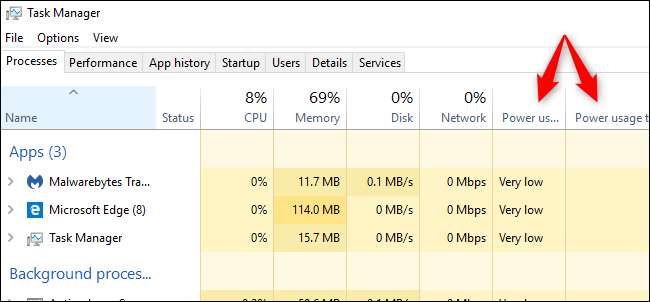
Nếu bạn không thấy các cột này, hãy nhấp chuột phải vào các tiêu đề ở đây và bật các cột "Mức sử dụng điện" và "Xu hướng sử dụng điện".
Nếu các tùy chọn này không xuất hiện trong danh sách, nghĩa là bạn chưa nâng cấp lên Bản cập nhật tháng 10 năm 2018.
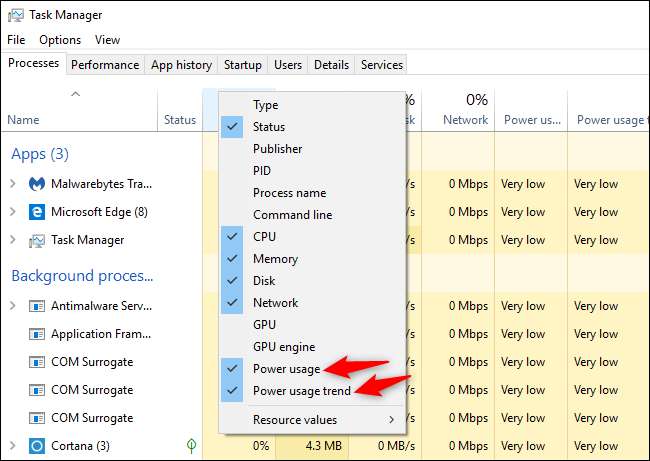
“Sử dụng điện năng” và “Xu hướng sử dụng điện năng” có nghĩa là gì?
Mỗi quá trình có một giá trị dưới các cột này. Cột Mức sử dụng điện cho bạn biết quy trình đang sử dụng bao nhiêu điện năng tại thời điểm chính xác này, trong khi cột Xu hướng sử dụng điện cho bạn biết xu hướng dài hạn. Bạn có thể nhấp vào các cột để sắp xếp theo loại sử dụng điện năng.
Ví dụ, một tiến trình hiện có thể không sử dụng nhiều năng lượng tại thời điểm này, nhưng có thể đang sử dụng rất nhiều năng lượng nói chung. Hoặc, một quá trình có thể đang sử dụng nhiều năng lượng ngay bây giờ, nhưng nó có xu hướng sử dụng rất ít năng lượng. Tập trung vào xu hướng để có ý tưởng tốt hơn về lượng điện năng mà một quy trình sử dụng.
Rất tiếc, Windows không cung cấp cho bạn những con số chính xác ở đây. Nó chỉ cung cấp cho bạn một ý tưởng sơ bộ về việc sử dụng điện năng, phải ở mức “Rất thấp” đối với hầu hết các quy trình trên hệ thống của bạn. Nếu một quy trình đang sử dụng nhiều năng lượng hơn mức đó — đặc biệt là nếu quy trình đang chạy trong nền — bạn có thể muốn thoát khỏi quy trình đó để tiết kiệm pin trên máy tính xách tay hoặc máy tính bảng của mình.
Microsoft đã không giải thích chính xác những từ khác nhau ở đây có nghĩa là gì. Ví dụ: chúng tôi không biết sự khác biệt chính xác giữa “Rất thấp” và “Thấp”.
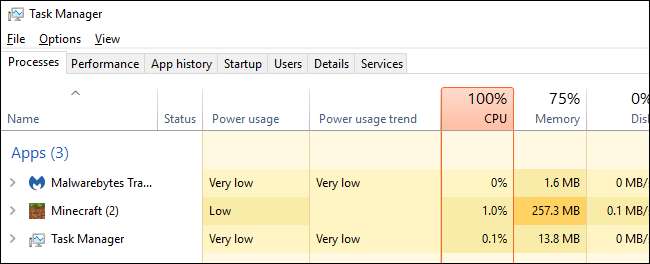
Cách xem Ứng dụng nào sử dụng nhiều năng lượng nhất
Đến xem ứng dụng nào sử dụng nhiều pin nhất trên PC của bạn, đi tới Cài đặt> Hệ thống> Pin. Nhấp vào tùy chọn “Xem ứng dụng nào đang ảnh hưởng đến tuổi thọ pin của bạn” tại đây.
Phần Pin chỉ khả dụng khi bạn đang sử dụng máy tính xách tay, máy tính bảng hoặc thiết bị khác có pin. Dù sao thì bạn cũng không cần phải xem ứng dụng nào đang sử dụng nhiều năng lượng nhất trên PC để bàn không có pin.
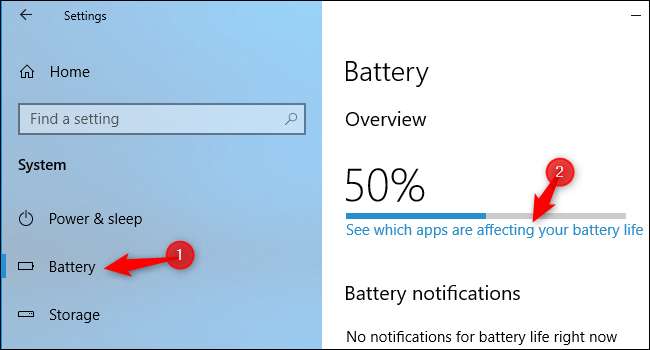
Màn hình này hiển thị danh sách các ứng dụng ảnh hưởng đến tuổi thọ pin của bạn nhiều nhất. Bạn có thể chọn xem mức sử dụng năng lượng trong một tuần qua, 24 giờ hoặc 6 giờ.
Ngay cả khi một ứng dụng ở gần đầu danh sách, nó có thể không sử dụng nhiều năng lượng cho những gì nó hoạt động. Nó có thể chỉ có nghĩa là bạn sử dụng ứng dụng rất nhiều. Ví dụ: bất kỳ trình duyệt web nào bạn sử dụng có thể sẽ ở gần đầu danh sách chỉ vì bạn sử dụng nó quá nhiều. Nó đã sử dụng một lượng lớn pin, ngay cả khi nó đã sử dụng hiệu quả nguồn pin đó trong một thời gian dài.
LIÊN QUAN: Cách xem ứng dụng nào đang ngốn pin của bạn trên Windows 10
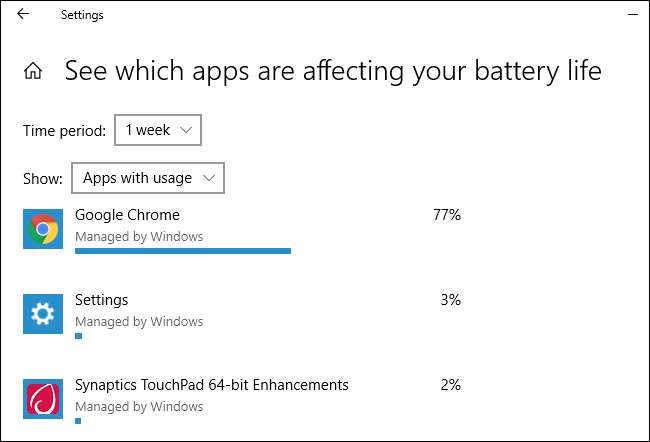
Các cột mới này tiếp tục xu hướng được chào đón là thêm thông tin vào Trình quản lý tác vụ. Trong Bản cập nhật dành cho người sáng tạo mùa thu, Microsoft đã thêm dữ liệu sử dụng GPU vào Trình quản lý tác vụ .







